WordPad'de Yeni Belge Nasıl Oluşturulur
Çoğu zaman göz ardı edilse de kelime işlemci, WordPad birkaç kullanışlı özelliğe sahiptir. Uygulamayı bulmanın ve kullanmanın bazı kolay yollarını öğrenin.
Bu makaledeki talimatlar Windows 10, Windows 8 ve Windows 7 için geçerlidir.
Ocak 2020 itibariyle Microsoft, Windows 7'yi artık desteklememektedir. Öneririz Windows 10'a yükseltme güvenlik güncellemelerini ve teknik desteği almaya devam etmek için.
Aramayı Kullanarak WordPad'i Başlatın

Uzun bir alıntı listesi, gelişmiş biçimlendirme seçenekleri ve tam özellikli kelime işlemcilerde bulunan diğer özelliklerle çalışmayı planlıyorsanız, Word gidilecek uygulamadır. Ancak, belge oluşturmak ve düzenlemek için hafif ve kullanımı kolay bir uygulama arıyorsanız, WordPad yeterli olacaktır.
WordPad'e Başlarken
Bu kılavuz dizisinde, WordPad'i ve onu Word belgelerini ve diğer belgeleri düzenlemek için nasıl kullanmaya başlayabileceğinizi öğreneceğiz. metin tabanlı dosyalar.
Bu kılavuzda, uygulamayı açtığınızda nasıl yeni bir WordPad belgesi oluşturacağınızı ve Dosya menüsünü kullanarak nasıl yeni bir belge oluşturacağınızı göstereceğiz.
WordPad'de yeni bir belge oluşturmak için tek yapmanız gereken uygulamayı başlatmak. WordPad'i başlatmanın en basit yöntemi, Windows aramasını kullanmaktır.
- Seçme Başlangıç.
- Girmek "WordPad" arama kutusunda.
- Başlat Menüsü'nde bir arama sonuçları listesi görünecektir. seçin WordPad WordPad'i başlatmak için uygulama.
WordPad, kullanılan en son uygulamalardan biri olursa, WordPad simgesini tıklatarak başlatabileceğiniz Başlat Menüsündeki uygulamalar listesinde görünecektir.
Metin Tabanlı Bir Belgede Çalışmak için WordPad'i kullanın
WordPad başlatıldığında, bilgi girmek, biçimlendirmek, resim eklemek ve başkalarıyla paylaşılabilecek bir biçimde kaydetmek için kullanabileceğiniz boş bir belge sunulur.
Artık WordPad'i nasıl başlatacağınızı ve sağlanan boş belgeyi nasıl kullanacağınızı bildiğinize göre, WordPad uygulamasında nasıl başka bir boş belge oluşturacağınızı keşfedelim.
WordPad'de Belge Oluşturun
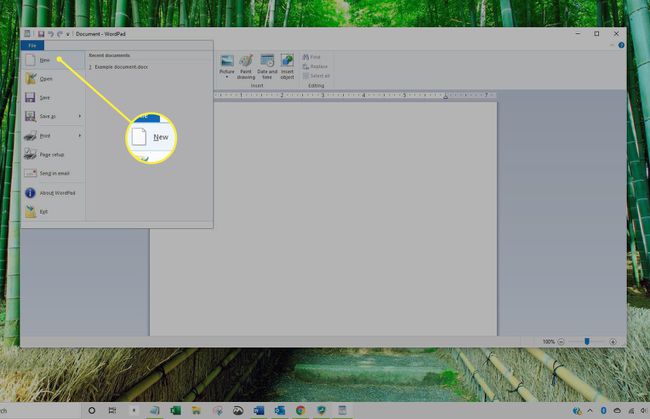
Önceki adımları izlediyseniz, WordPad'in önünüzde açık olması gerekir. WordPad'de yeni bir belge oluşturmak için aşağıdaki talimatları izleyin.
- Seçme Dosya.
- Seçmek Yeni.
Düzenleyebileceğiniz boş bir belge açılmalıdır.
Alternatif olarak, Dosya ve Seç Açık Mevcut bir belgeyi açmak ve düzenlemek için
Başka bir belge üzerinde çalışıyorsanız ve değişiklik yaptıysanız, yeni bir boş belge açmadan önce belgeyi kaydetmeniz istenecektir. Belgeyi kaydetmek için bir konum seçin ve Kaydetmek.
